Tabela e përmbajtjes
Ndërsa punojmë me Microsoft Excel të madh, ne duhet të lëvizim nëpër të dhënat tuaja herë pas here. Shiritat e lëvizjes në Excel ju lejojnë ta bëni këtë. Por ndonjëherë mund të shihni se lëvizja vertikale nuk po funksionon në dokumentin tuaj Excel . Mund të ketë disa arsye të mundshme pas saj. Ne do t'i diskutojmë ato më poshtë dhe do të përpiqemi të zbatojmë disa zgjidhje. Sot, nga grupi ynë i të dhënave, do të mësojmë arsyet dhe nëntë zgjidhjet për lëvizjen vertikale që nuk funksionon në Excel në mënyrë efektive me ilustrime të përshtatshme.
Shkarkoni Librin e Punës Praktike
Shkarkoni këtë libër pune praktike për të ushtruar ndërkohë që jeni duke lexuar këtë artikull.
Shiriti i lëvizjes vertikale nuk funksionon.xlsx
Arsyet pas lëvizjes vertikale që nuk funksionon në Excel
Duhet të lëvizni nëpër të dhënat tuaja nëse keni një më të madh. Shiritat e lëvizjes në Excel ju lejojnë ta bëni këtë. Por ndonjëherë vëreni se shiriti i lëvizjes vertikale nuk funksionon në Excel . Kjo mund të ndodhë për shkak të komandës Freese Pans .

Nëse shihni se opsioni Trego shiritin vertikal të lëvizjes është i çaktivizuar nga menyja Shfaq opsionet për këtë libër pune . Kjo është një nga arsyet e zakonshme që lëvizja vertikale nuk funksionon në Excel.

9 Zgjidhje të mundshme për lëvizjen vertikale që nuk funksionon në Excel
Në këtë seksion , ne do të diskutojmë nëntë zgjidhje të lehta dhe efektivepër të zgjidhur problemin e lëvizjes vertikale që nuk funksionon në excel.
1. Përdorni shkurtoret e tastierës
Duhet të jeni në gjendje të lëvizni vertikalisht duke përdorur shigjetën lart (↑) dhe tastet shigjeta poshtë (↓) . Përndryshe, mund të përdorni një kombinim të tastierës dhe miut për të lëvizur vertikalisht.
- Ctrl + shigjeta lart (↑) dhe Ctrl + shigjeta poshtë (↓) shkurtoret do t'ju lejojnë gjithashtu të lëvizni vertikalisht.
Lexo më shumë: Excel nuk lëviz me tastet shigjeta (4 zgjidhje të përshtatshme)
2. Çaktivizoni Scroll Lock
Lëvizja vertikale mund të mos funksionojë nëse keni të aktivizuar një kyçje lëvizëse në PC tuaj. Kyçja e lëvizjes është e dukshme në Shiritin e statusit (në këndin e poshtëm majtas).

- Nëse nuk e shihni, djathtas -kliko në Shiritin e statusit . Më pas, kontrolloni Kyçja e lëvizjes Do të shihni gjithashtu nëse Kyçja e lëvizjes është aktivizuar atje.
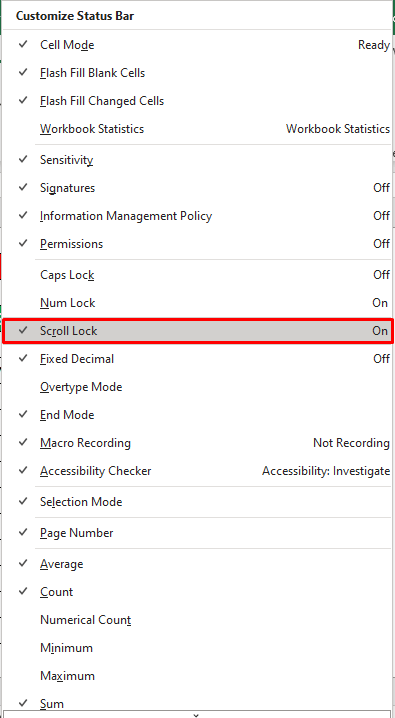
- Tani, çaktivizoni Kyçja e lëvizjes në tastierën tuaj. Nëse tastiera juaj nuk ka tastin Kyçja e lëvizjes , atëherë mund ta çaktivizoni duke përdorur tastierën në ekran.
Lexo më shumë: Si të kyçni qelizat në Excel kur lëvizni (2 mënyra të thjeshta)
3. Klikoni në butonin e rrotës së miut
Përpiquni të klikoni rrotën e miut. Nëse mundeni, duhet të shihni një shigjetë me katër anë si më poshtë.

- Tani, rrëshqisni miun lart ose poshtë për lëvizje vertikale. Sa më shumë të lëvizni, aqmiu, aq më shpejt do të jeni në gjendje të lëvizni.
- Klikoni përsëri mbi miun për të çaktivizuar lëvizjen automatike.
Lexo më shumë: Lëvizje e qetë me rrotën e miut në Excel (Një analizë e detajuar)
4. Klikoni me të djathtën në shiritin e lëvizjes vertikale
Klikoni me të djathtën në shiritin e lëvizjes vertikale . Pastaj zgjidhni Lëvizni lart ose Lëvizni poshtë .
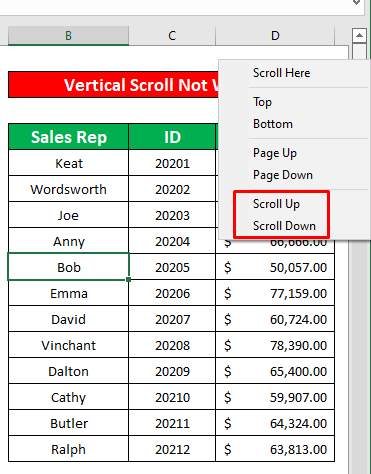
Lexo më shumë: Si të ndaloni Excel nga kërcimi i qelizave kur lëviz (8 metoda të lehta)
5. Kryeni komandën e shkrirjes së paneleve
Nëse të dhënat tona janë të ngrira, shiriti i lëvizjes vertikale nuk do të funksionojë. Në këtë metodë, ne do të përdorim komandën Unfrieze Panes për të rregulluar gabimin vertikal të lëvizjes që nuk funksionon në Excel . Le të ndjekim udhëzimet e mëposhtme për të punuar me lëvizjen vertikale!
Hapat:
- Për të përdorur komandën Shkrije panelet , nga Shiko skedën , shko te,
Shiko → Dritarja → Panelet e ngrira → Shkëputja e paneleve
- Si rezultat, do të të jetë në gjendje të lëvizni vertikalisht në grupin tuaj të të dhënave.

Lexo më shumë: Si të shkyçësh qelizat në Excel kur lëviz (4 mënyra të thjeshta)
Lexime të ngjashme
- Si ta ndaloni Excel nga lëvizja në pafundësi (7 metoda efektive)
- Shikoni krah për krah me lëvizjen sinkron vertikale në Excel
- Si të përsërisni rreshtat në Excel kur lëvizni (6 mënyra të përshtatshme)
- Shikimi dheLëvizja e shumë librave të punës në Excel në të njëjtën kohë
6. Kontrolloni opsionin e shiritit të lëvizjes vertikale
Tani, ne do të përdorim komandën Advanced për të lëvizur vertikalisht . Le të ndjekim udhëzimet e mëposhtme për të punuar me lëvizjen vertikale!
Hapat:
- Së pari, zgjidhni shiritin Skedari .

- Pasi të zgjidhni shiritin Skedari , shkoni te,
Më shumë → Opsionet

- Prandaj, një kuti dialogu Opsionet e Excel do të shfaqet para jush. Nga kutia e dialogut Opsionet e Excel , së pari, zgjidhni E avancuar Së dyti, kontrolloni Shfaq shiritin vertikal të lëvizjes nga Opsionet e shfaqjes për këtë libër pune menu. Më në fund, shtypni OK .
- Pas përfundimit të procesit të mësipërm, do të jeni në gjendje ta rregulloni problemin.

Lexo më shumë: Si të lëvizësh një rresht në një kohë në Excel (4 mënyra të shpejta)
7. Lësho tastin SHIFT nga Stuck
Nëse tasti SHIFT është i mbërthyer, shiriti i lëvizjes vertikale nuk do të funksionojë. Ju mund ta zgjidhni lehtësisht këtë problem. Thjesht, lëshoni tastin SHIFT nga bllokimi. Pas kësaj, do të jeni në gjendje të lëvizni vertikalisht.

8. Hiq zgjedhjen Zoom on Roll with IntelliMouse Option
Tani, ne do të përdorim Komanda e avancuar për të lëvizur vertikalisht. Le të ndjekim udhëzimet e mëposhtme për të punuar rrotullën vertikale!
Hapat:
- Së pari,zgjidhni shiritin Skedari .

- Pasi të zgjidhni shiritin Skedari , shkoni te,
Më shumë → Opsione

- Prandaj, një kuti dialogu Opsionet e Excel do të shfaqet përpara nga ti. Nga kutia e dialogut Opsionet e Excel , së pari, zgjidhni E avancuar Së dyti, hiqni zgjedhjen Zmadhoni listën me IntelliMouse nga menyja Opsionet e modifikimit . Më në fund, shtypni OK .
- Më tej, do të mund të rregulloni problemin e lëvizjes vertikale që nuk funksionon.

Lexo më shumë: Lëvizja horizontale nuk funksionon në Excel (6 zgjidhje të mundshme)
9. Çaktivizo fshehjen automatike të shiritave të lëvizjes në opsionin e Windows
E fundit por jo më pak e rëndësishmja, mund të çaktivizoni opsionin Fshih automatikisht shiritat e lëvizjes në dritare për të rregulluar problemin e lëvizjes vertikale që nuk funksionon. Le të ndjekim udhëzimet e mëposhtme për të mësuar!
Hapat:
- Së pari, nga menyja juaj Start , zgjidhni Cilësimet Prandaj, zgjidhni opsionin Lehtësia e aksesit .

- Pas kësaj, zgjidhni opsionin Ekran. Më tej, çaktivizoni opsionin Fshih automatikisht shiritat e lëvizjes në dritare nën menynë Thjeshtoje dhe personalizo Windows .
- Si rezultat, do të mund të zgjidhni problemin Lëvizja vertikale nuk funksionon problem.

Gjërat që duhen mbajtur mend
- Raportoni te Microsoft nëse asnjë ngazgjidhjet funksionojnë.
- Gjithmonë mund të provoni të rindizni PC për të rregulluar problemin.
Përfundim
Shpresoj që të gjitha metodat e përshtatshme të përmendura më lart për rregullimin e problemit të lëvizjes vertikale nuk funksionon tani do t'ju provokojë t'i zbatoni ato në fletët e llogaritura Excel me më shumë produktivitet. Jeni shumë të mirëpritur të mos ngurroni të komentoni nëse keni ndonjë pyetje ose pyetje.

